iPhone 使用手册
- 欢迎使用
-
- 支持的机型
- iPhone 8
- iPhone 8 Plus
- iPhone X
- iPhone XR
- iPhone XS
- iPhone XS Max
- iPhone 11
- iPhone 11 Pro
- iPhone 11 Pro Max
- iPhone SE(第 2 代)
- iPhone 12 mini
- iPhone 12
- iPhone 12 Pro
- iPhone 12 Pro Max
- iPhone 13 mini
- iPhone 13
- iPhone 13 Pro
- iPhone 13 Pro Max
- iPhone SE(第 3 代)
- iPhone 14
- iPhone 14 Plus
- iPhone 14 Pro
- iPhone 14 Pro Max
- iOS 16 的新功能
- 版权
在 iPhone 上的“备忘录”中涂鸦或书写
在“备忘录” App ![]() 中用手指速绘或快速记下备忘录。你可以选取各种“标记”工具和颜色,并使用标尺绘制直线。
中用手指速绘或快速记下备忘录。你可以选取各种“标记”工具和颜色,并使用标尺绘制直线。
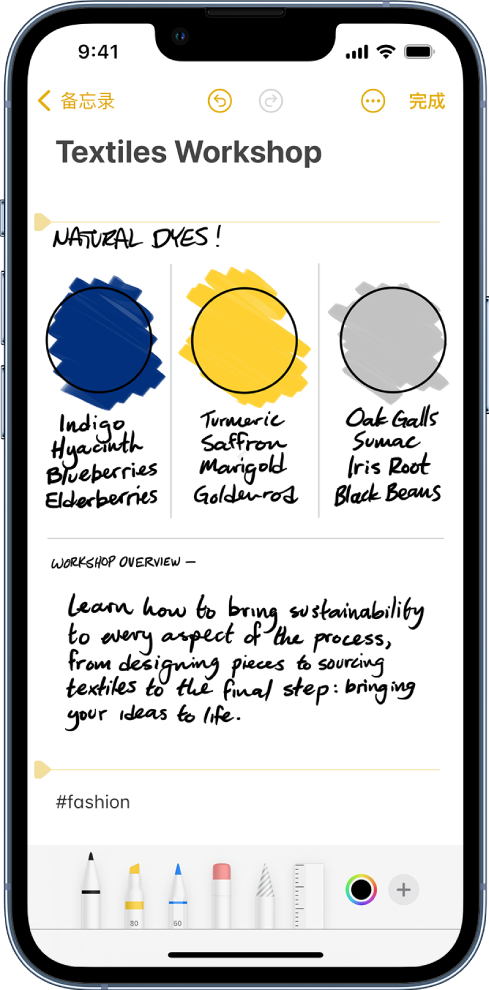
在备忘录中涂鸦或书写
轻点
 ,然后用手指涂鸦或书写。
,然后用手指涂鸦或书写。执行以下任一项操作:
更改颜色或工具:使用“标记”工具。
调整手写区域:上下拖移调整大小控制柄(位于左侧)。
【提示】你可以在“备忘录”中搜索手写文本(适用于支持的语言)。如果备忘录没有标题,手写文本的第一行会成为建议的标题。若要编辑该标题,请滚动到备忘录的顶部,然后轻点“编辑”。
选择和编辑涂鸦和手写内容
在工具调板中,轻点套索工具
 (橡皮和标尺之间)。
(橡皮和标尺之间)。按住以选择涂鸦和手写内容,然后拖移以扩展所选部分。
如有需要,拖移控制柄来调整所选部分。
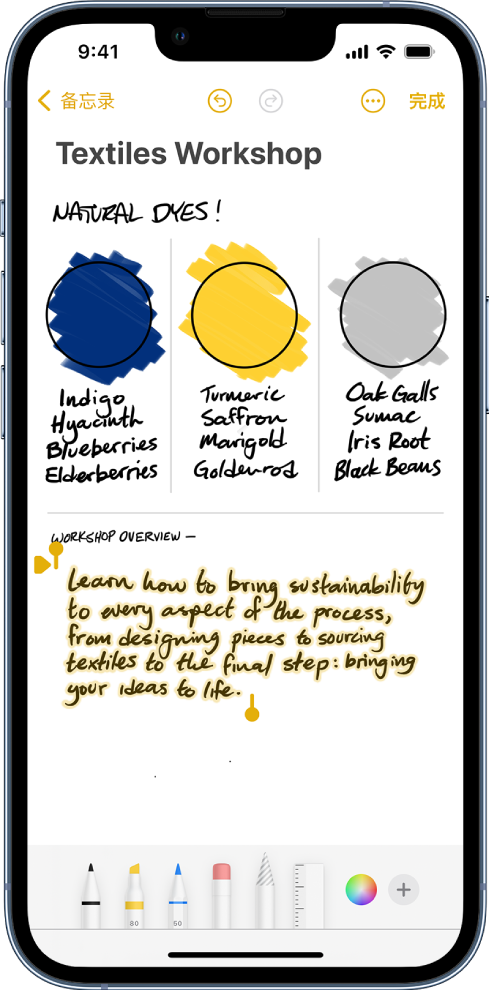
轻点所选部分,然后选取“剪切”、“拷贝”、“删除”、“复制”、“作为文本拷贝”、“在上方插入空行”、“翻译”或“校正”。
如果选取“作为文本拷贝”,你可以将转录文本粘贴到其他备忘录或 App 中。
在备忘录中显示横线或网格
在现有备忘录中:轻点
 ,轻点“横线与网格”,然后选取一种样式。
,轻点“横线与网格”,然后选取一种样式。为所有新备忘录选取默认样式:前往“设置”
 >“备忘录”>“横线与网格”。
>“备忘录”>“横线与网格”。
感谢您的反馈。